プライベートの電話番号以外の電話番号を、ビジネス用でもう一つ持っておきたい方、多いのではないでしょうか?
私も「匿名配送用」として、取引相手に電話番号を教えるときに、

「プライベートの電話番号教えたくないなー。知らない相手で少し不安」
と、思っていました。
ちょうどそのときに、超格安の電話番号を見つけました。
その名も、格安SIM「povo」
着信専用で使用する場合「月額約60円」で使用できます。
「本当にその値段で大丈夫?」
「他のオプションで料金が高くならない?」
「契約方法がよくわからない…。」
そういった悩みを、本記事は解決します。
図をたくさん使用して説明していますので、初めての方でもわかりやすいかと思います。
それでは一緒にやっていきましょう!
格安SIMの他社比較
みんなが気になる、有名な格安SIM(MVNO)を比較してみました。
基本料金比較(電話着信のみ使用の場合)
| povo | mineo | 日本通信sim | IIJmio | LINEMO | 楽天モバイル | ワイモバイル | ahamo | UQモバイル | |
|---|---|---|---|---|---|---|---|---|---|
| 使用回線 | au | ドコモ / au / ソフトバンク (選択可) | ドコモ / ソフトバンク (選択可) | ドコモ / au (選択可) | ソフトバンク | 楽天回線 + au回線 | ソフトバンク | ドコモ | au |
| プラン名 | トッピングなし | マイそくスーパーライト | 合理的シンプル290プラン | ギガプラン2GB | ミニプラン | Rakuten最強プラン(3G未満) | シンプル2 S | 30GBプラン | コミコミプランバリュー |
| 基本料金 | 57円 ※180日に1回有料トッピングが必要 ※330円トッピング利用時 | 250円 | 290円 | 850円 | 990円 | 1,078円 | 2,365円 | 2,970円 | 3,828円 |
| データ容量 | 0GB | 使い放題 | 1GB | 2GB | 3GB | 3GB | 4GB | 30GB | 35GB |
| 国内通話料 | 22円/30秒 | 専用アプリ利用:11円/30秒 通常電話:22円/30秒 | 11円/30秒 | 専用アプリ利用:11円/30秒 通常電話:22円/30秒 | 22円/30秒 | 専用アプリ利用:無料 通常電話:22円/30秒 | 22円/30秒 | 5分かけ放題込み (超過30秒/22円) | 22円/30秒 |
| データ繰り越し | なし | あり | なし | あり | なし | なし | なし | なし | あり |
| テザリング | 無料 | 無料 | 無料 | 無料 | 無料 | 無料 | 無料 | 無料 | 無料 |
| 契約事務手数料 ※SIM発行料含む | 無料 | 3,740円 | 3,300円 | 3,520~3,740円 | 無料 | 無料 | 無料 | 無料 | 3,850円 |
| eSIM対応 | 対応 | 対応 | 対応 | 対応 | 対応 | 対応 | 対応 | 対応 | 対応 |
| 家族割 | なし | 家族割引 | なし | 複数回線割引 | なし | なし | 家族割引サービス | なし | 自宅セット割 / 家族セット割 |
| 解約手数料(違約金) | なし | なし | なし | なし | なし | なし | なし | なし | なし |
| 最低利用期間 | なし | なし | なし | なし | なし | なし | なし | なし | なし |

「着信のみ」限定であれば、「povo」が圧倒的に安いです!!電話番号だけ欲しい方にはオススメです!
基本料金比較(通話+データ通信の場合)
| povo | 楽天モバイル | 日本通信sim | mineo | IIJmio | LINEMO | ahamo | ワイモバイル | UQモバイル | |
|---|---|---|---|---|---|---|---|---|---|
| 使用回線 | au | 楽天回線 + au回線 | ドコモ / ソフトバンク (選択可) | ドコモ / au / ソフトバンク (選択可) | ドコモ / au (選択可) | ソフトバンク | ドコモ | ソフトバンク | au |
| プラン名 | データ追加3GB(30日間) | Rakuten最強プラン(3G未満) | 合理的シンプル290プラン | マイそくスーパーライト | ギガプラン2GB | ミニプラン | 30GBプラン | シンプル2 S | コミコミプランバリュー |
| 月額料金(通話時間制限あり) ※基本料金+オプション | 1,540円 (5分かけ放題) | 1,078円 (無制限) | 680円 (5分かけ放題) | 800円 (10分かけ放題) | 1,350円 (5分かけ放題) | 1,540円 (5分かけ放題) | 2,970円 (プランに含まれる) | 3,245円 (10分かけ放題) | 3,828円 (10分かけ放題) |
| 月額料金(かけ放題の場合) ※基本料金+オプション | 2,640円 (5分かけ放題) | 1,078円 | 1,890円 | 1,460円 | 2,250円 | 2,640円 | 4,070円 | 4,345円 | 4,488円 (かけ放題) |
| データ容量 | 3GB | 3GB | 1GB | 使い放題 | 2GB | 3GB | 30GB | 4GB | 35GB |
| 契約事務手数料 ※SIM発行料含む | 無料 | 無料 | 3,300円 | 3,740円 | 3,520~3,740円 | 無料 | 無料 | 無料 | 3,850円 |

「データ+通話」の日常での利用の場合、「povo」は割高になります。
バランス型:楽天モバイル
かけ放題メイン:日本通信sim
データ通信メイン:mineo
がオススメです!
ぜひ、ライフスタイルにあったプランを選びましょう!
povoのメリット・デメリット
povoのメリット・デメリットをまとめました。
ライトユーザーや、即日で着信専用の電話番号が欲しい方には、povoはピッタリの格安SIMです。『匿名配送用』や『開業届にどうしても電話番号が必要』といった方は、ぜひ利用を検討してください。
povoの契約方法
povo契約時は「ハピタス経由」がオススメです。
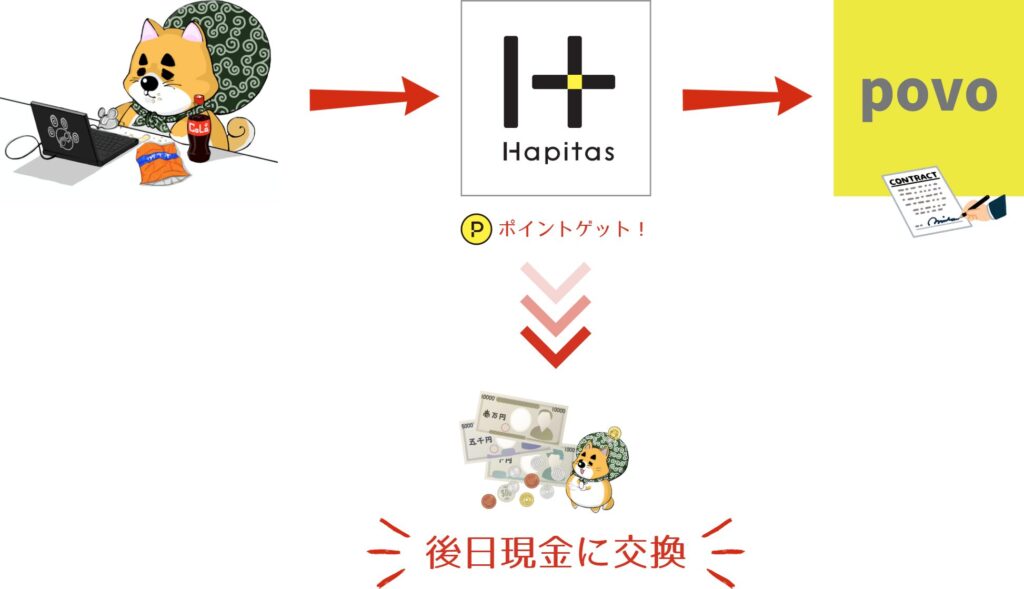
ハピタスだと2,600pt(2,600円相当)の還元を受けられます。
※2025年7月時点
ポイントの入手条件は、以下の通りです。
対象サービス:povo2.0 「通話+データ」プラン
SIMタイプ:「eSIM」が対象
遷移先サイト経由で申込み完了された方
キャンペーンコード「POVO25」の入力
※キャンペーンコード特典:データボーナス1GB(24時間)
eSIM有効化の当日含む、「3日以内にトッピングを購入」
最後の「3日以内にトッピングを購入」は、最安の「100円トッピング」を購入すれば、実質2,500円ゲットできます!

月額60円で利用すれば、約3年5ヶ月間は実質無料…だとっ!!激アツ!!
もちろん、povoだけじゃなく「Yahooショッピング」や「楽天市場」でも還元を受けられるのでかなりお得です!!
ぜひ、これを機会に登録してみてください!
ハピタス経由でpovoへアクセス

- 1
- 2ログインをクリックする
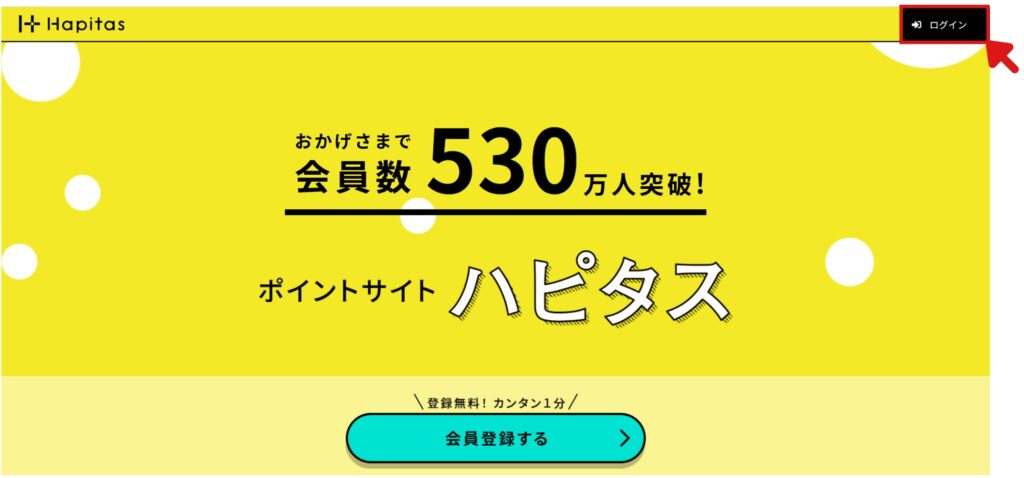
- 3ログインする
登録情報を入力し、ログインするをクリックしてください。
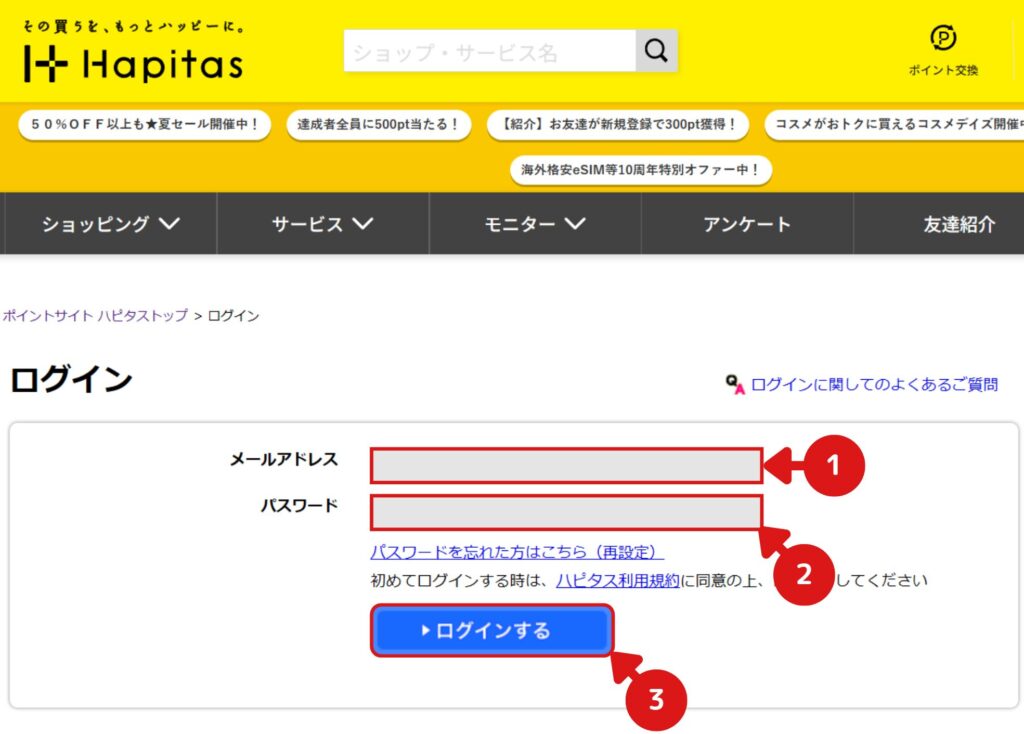
- 4「povo」を検索する
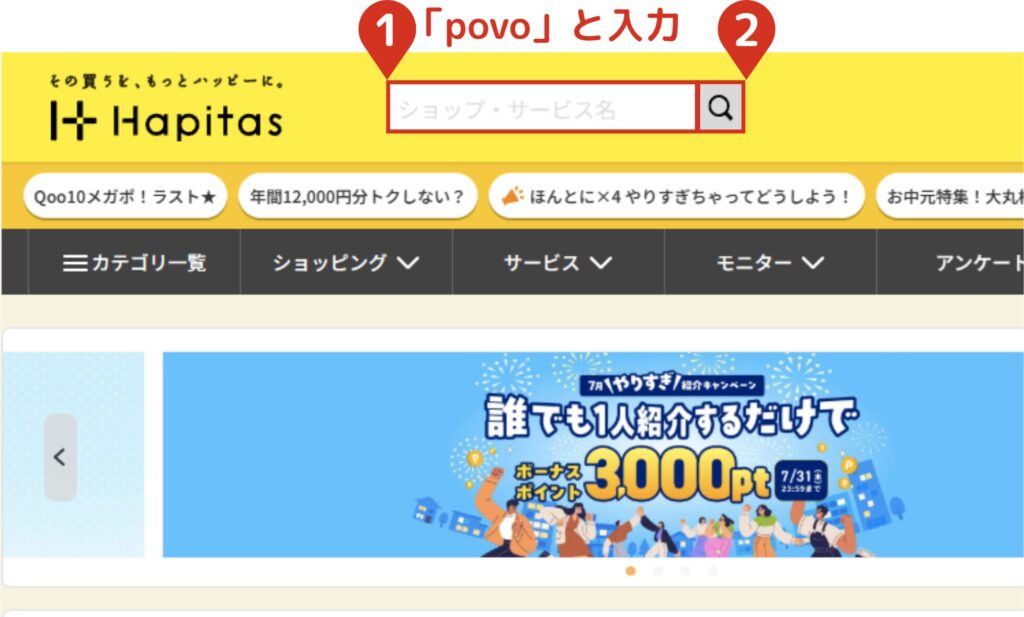
- 5povoの公式サイトにアクセスする
「povo」→ ポイントを貯めるの順番にクリックし、公式サイトにアクセスします。
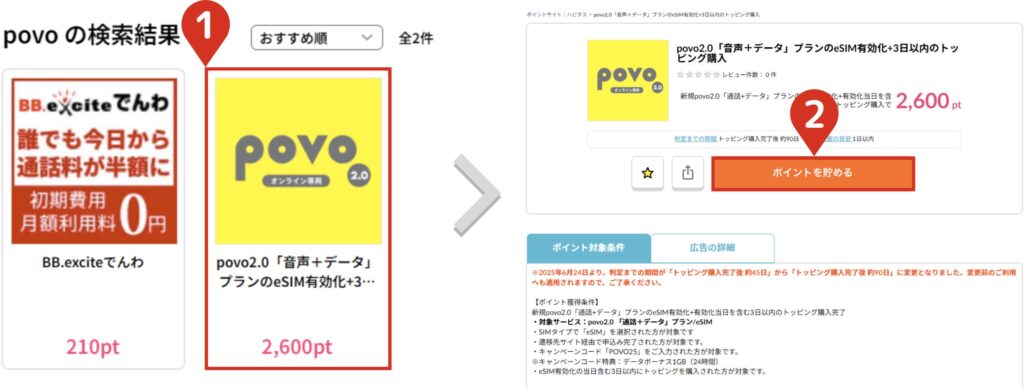
ハピタスからアクセスする方法は、以上となります。
povoの契約方法

povoの契約方法を記載しています。
手順を事前に知っておきたい方は、ぜひ参考にしてください。
- 1申込みをクリックする

- 2契約タイプとプランを選択する
本記事では、「新規契約」で進めています。
「通話+データ」プランを選択して、次へをクリックします。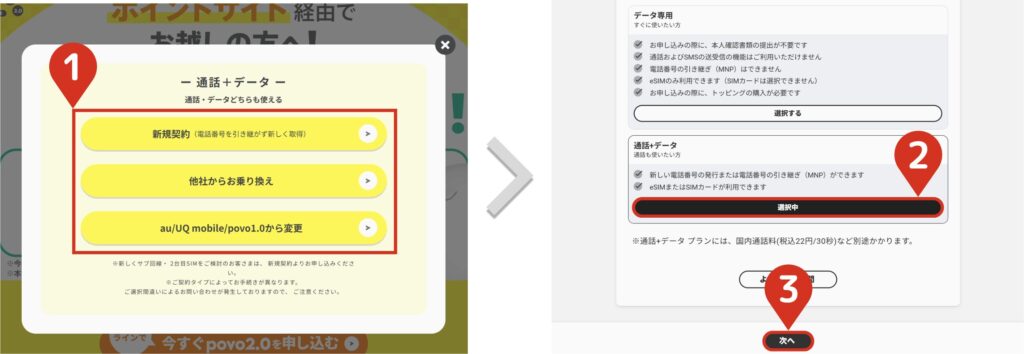
- 3「契約タイプ」「SIMタイプ」「メールアドレス」を登録する
契約タイプを再度選択し、「eSIM」を選択します。
その後、連絡のとれるメールアドレスを入力して次へをクリックします。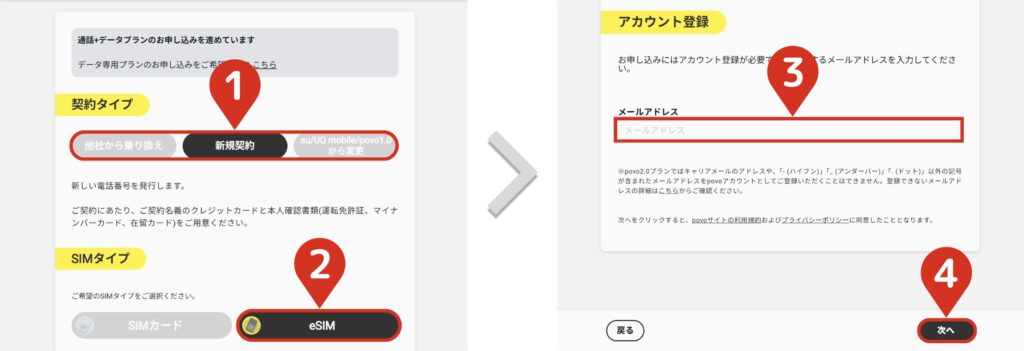
- 4認証コードを入力して、次へ進む
先ほど登録したメールアドレスに認証コードが届くので、コピペします。
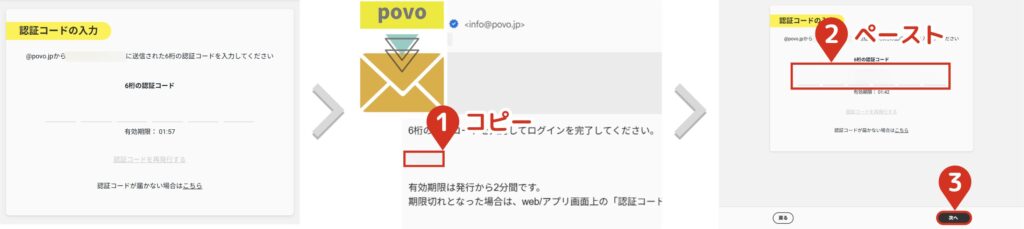
- 5キャンペーンコード「POVO25」を入力する
キャンペーンコードを入力後、適用するをクリックしてください。
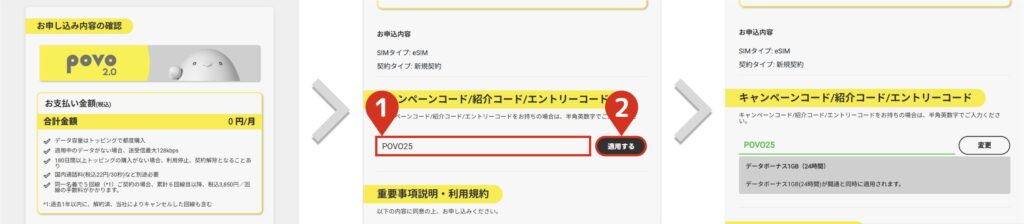
- 6同意して申し込む
複数の利用規約に同意していきます。
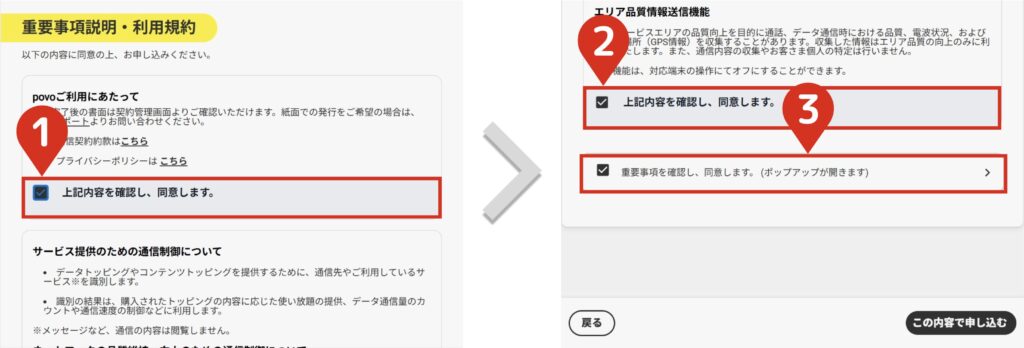
途中で別ウインドウが表示されますので、同意して閉じます。
その後、この内容で申し込むをクリックします。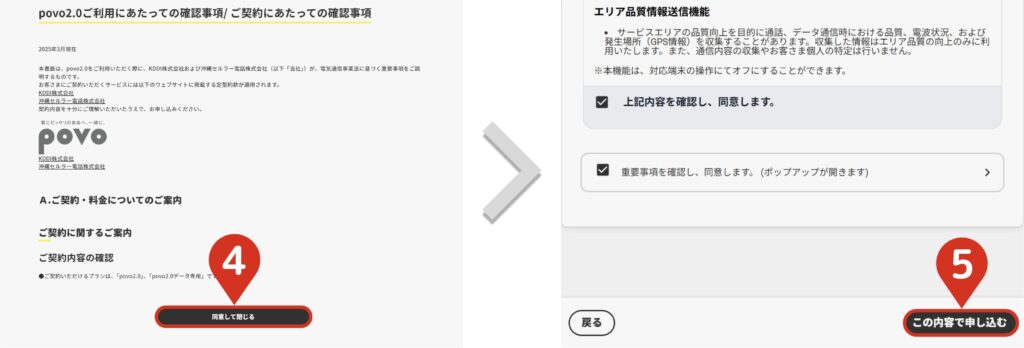
- 7支払い情報を入力する
支払い方法には、以下の方法があります。お好みの方法で進めてください。
※本記事では「クレジットカード」で進めています。クレジットカード
ペイデイ(あと払い)
口座振替(自動引き落とし)
銀行振込
コンビニ払い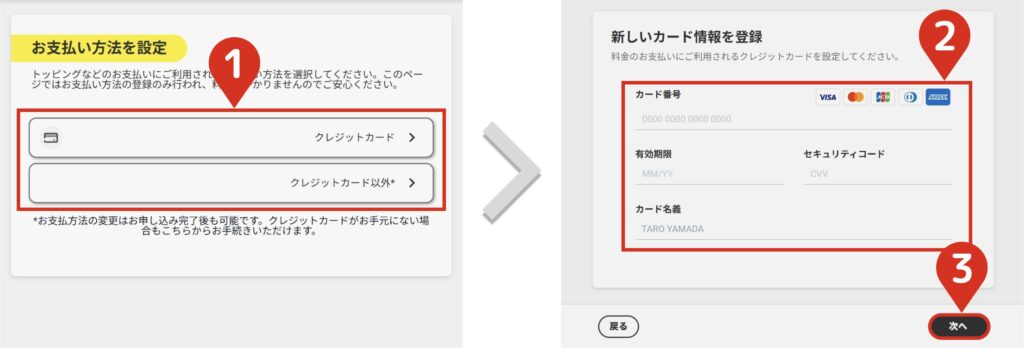
- 8スマホに「povoアプリ」をインストールする
ここからはスマホ操作になります。
スマホで契約した方は、ダウンロードボタンよりアプリをインストールしてください。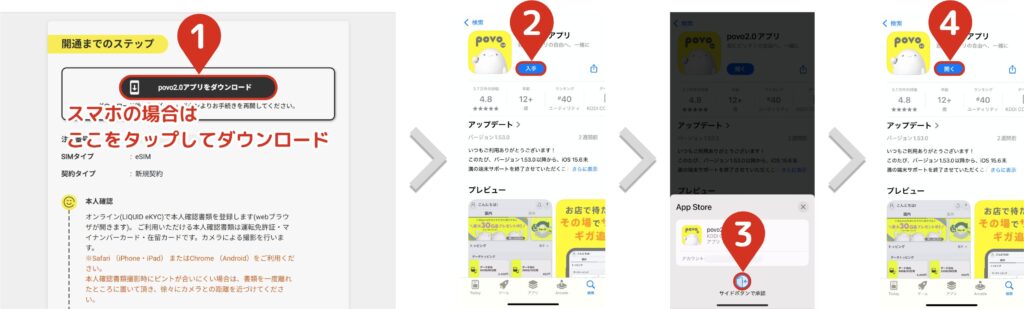
PCで操作している方は、スマホで以下のQRコードを読み込んでアプリをダウンロードしてください。
povoアプリ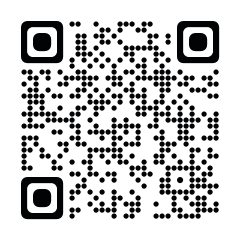
スマホを操作している方は、こちらからもダウンロードできます。
- 9利用規約に同意する
povoにプライバシー情報を引き渡すか選択します。どちらを選択しても問題ございません。
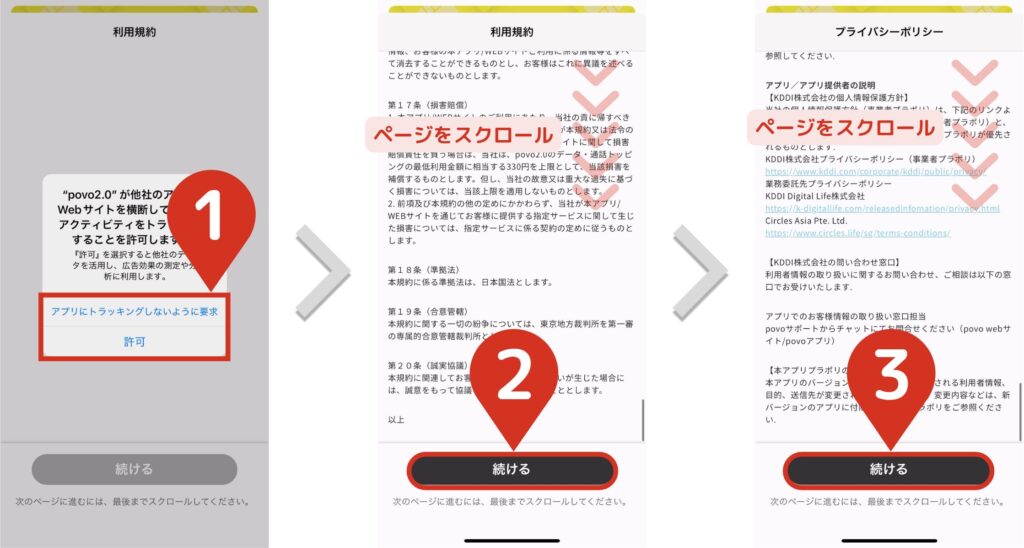
- 10アプリにログインする
契約したときに登録したログイン情報を入力してください。
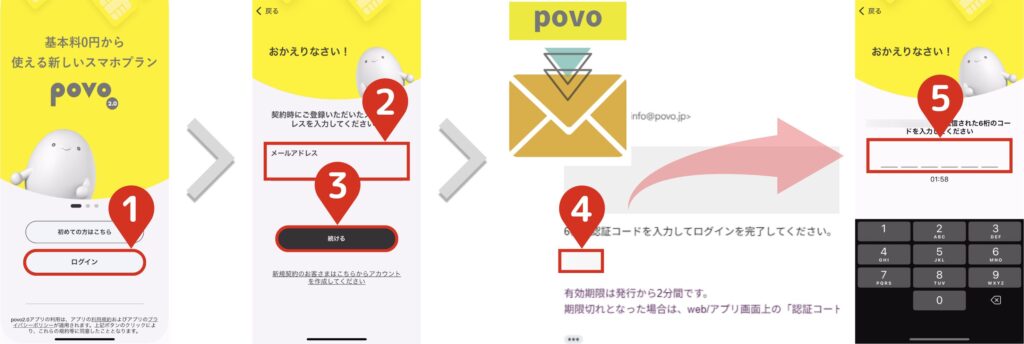
- 11本人確認書類を提出する
提出する本人確認書類を選択し、パスワードを入力します。
※本記事では待ち時間なしの「マイナンバーカード」で進めています。
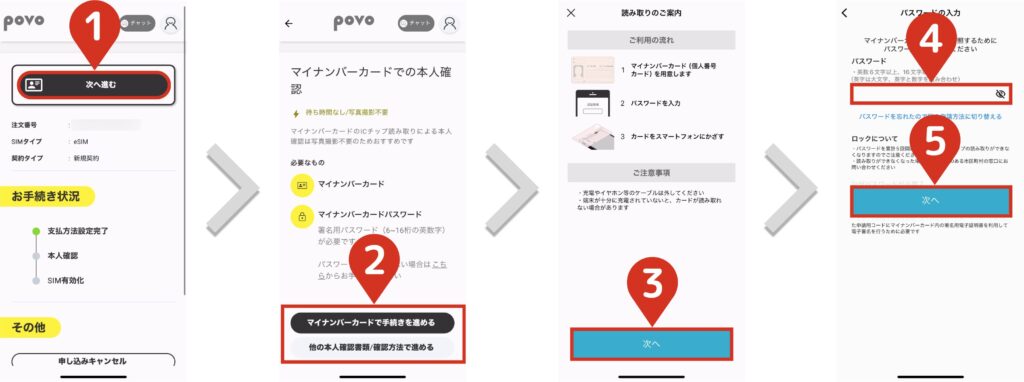
開始を選択後、スマホでマイナンバーカードをスキャンします。
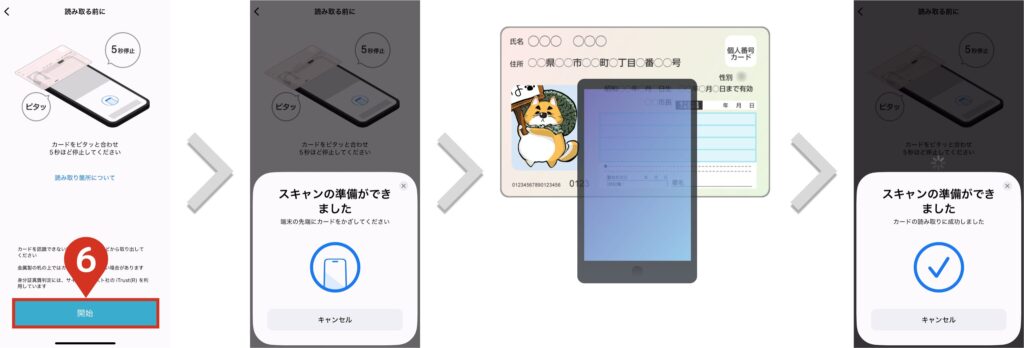
- 12個人情報を入力する
マイナンバーカードを読み込んでいる場合、「フリガナ」と「連絡先番号」以外が入力された状態になっています。
内容に問題がなければ次へ進んでください。
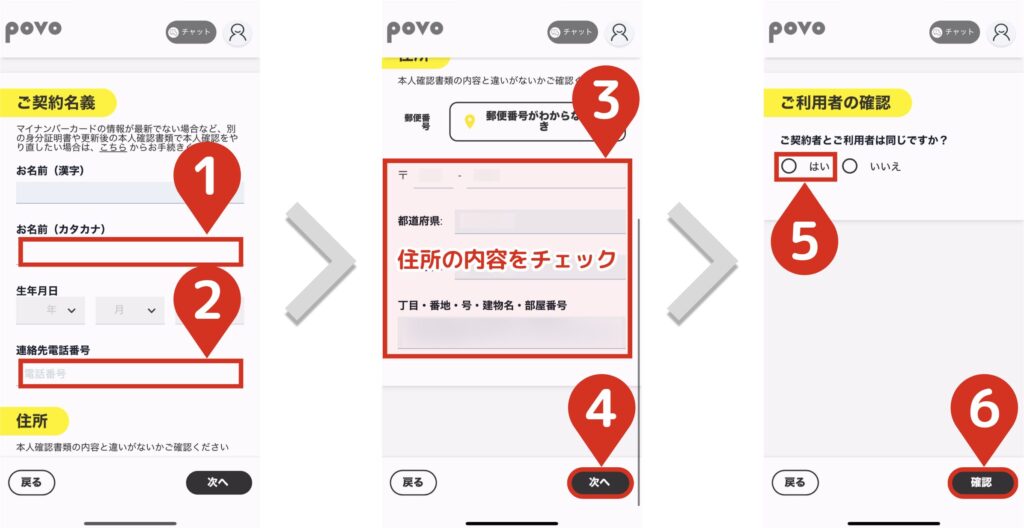
- 13eSIMを発行する
画面を引っ張って、「ページを更新」した後に、eSIMを発行するをタップしてください。
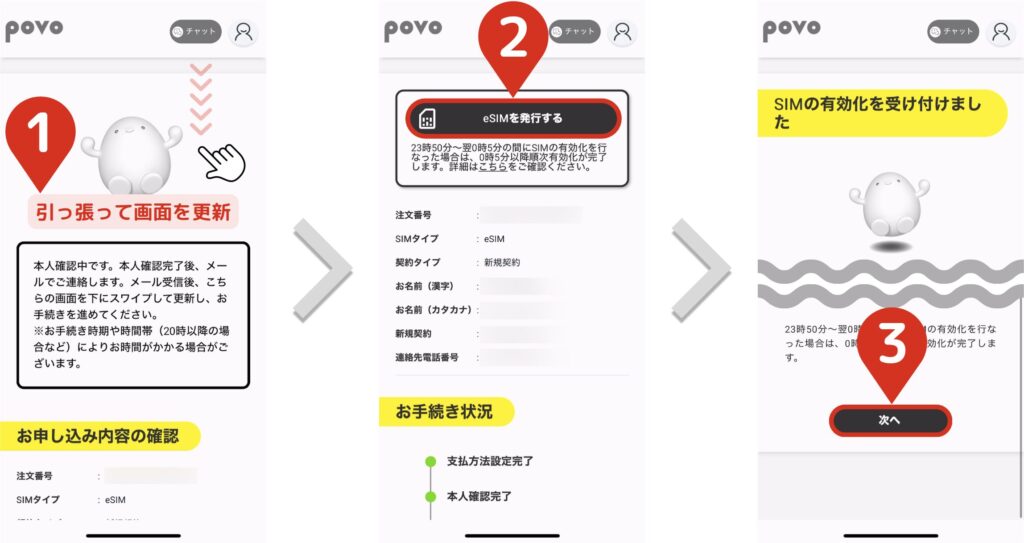

サーバーの混み具合によっては、認証されない場合がありますので、しばらく時間を置いてからアクセスしてください。
- 14eSIMプロファイルをダウンロードする
ボタンを押し進めて、ダウンロードしてください。
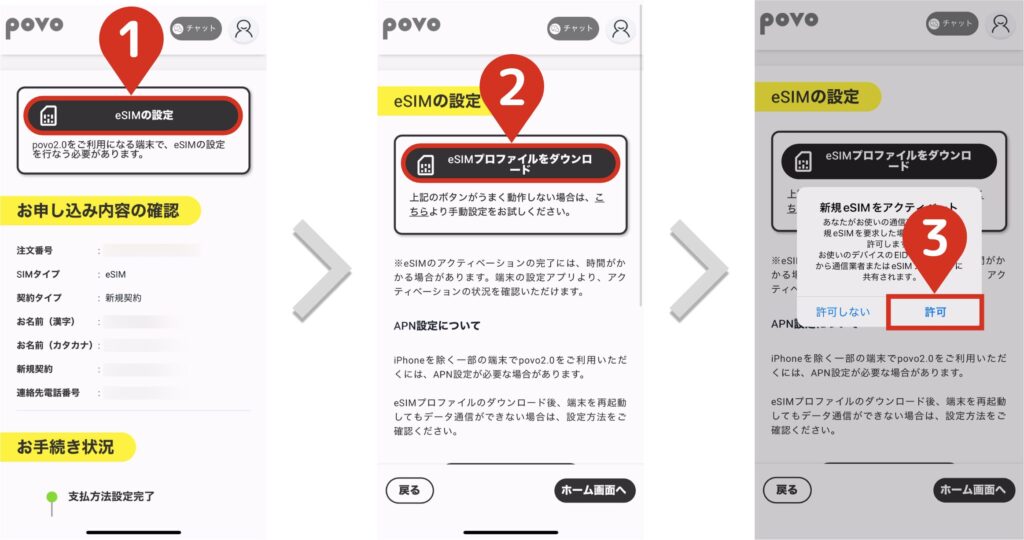
画面が切り替わるので、続けるをタップしてeSIMをアクティベートしてください。
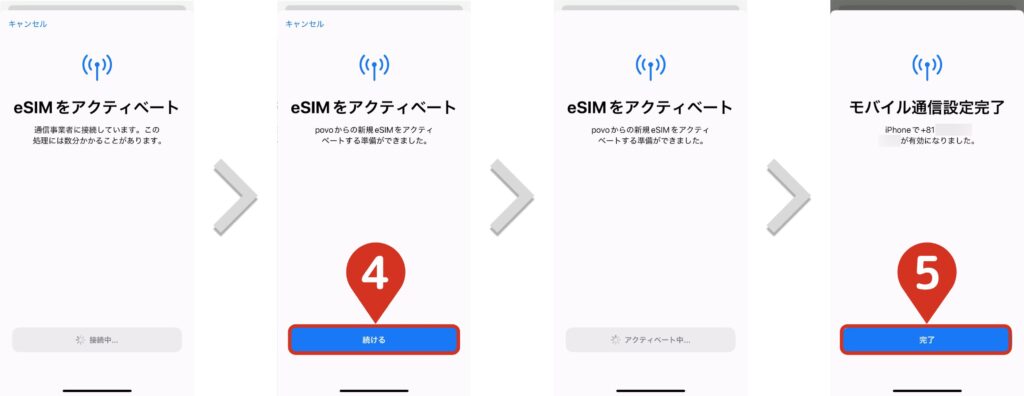
- 15eSIMを設定する
元々使用している回線(主回線)とpovo(副回線)が一つのスマホに入っている状態なので、役割分担を決めます。
本記事では「povoは着信のみで使用する」前提なので、すべて「主回線」に設定して、副回線のpovoでの受信はしないように設定しています。
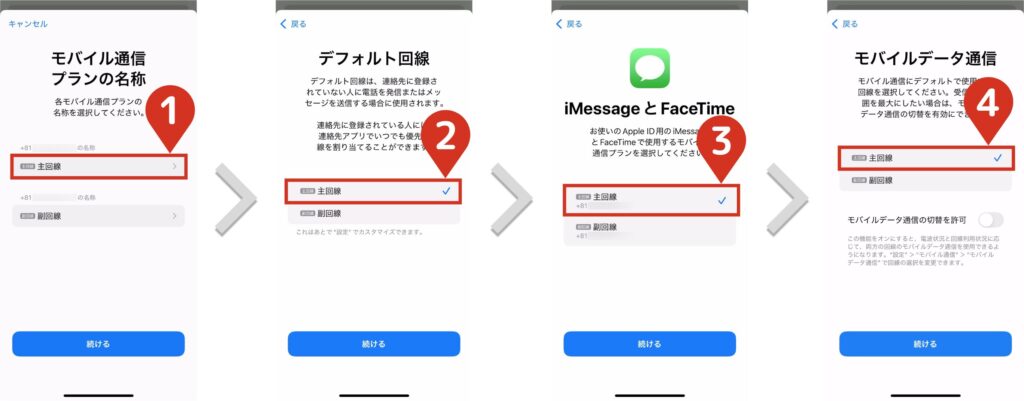

これは契約するプランによって変わるので、お好みで設定してください。
- 16設定完了!!
以下の画像が表示されると、完了となります。
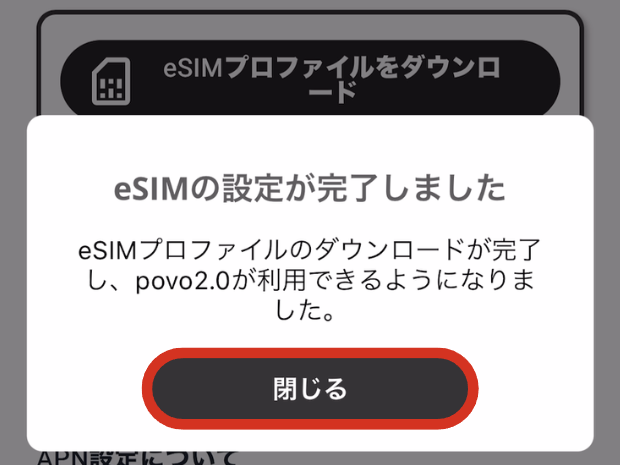
povo契約からeSIM設定までの一連の流れは、以上となります。
お疲れ様でした!
トッピングを購入する(ポイント還元用)
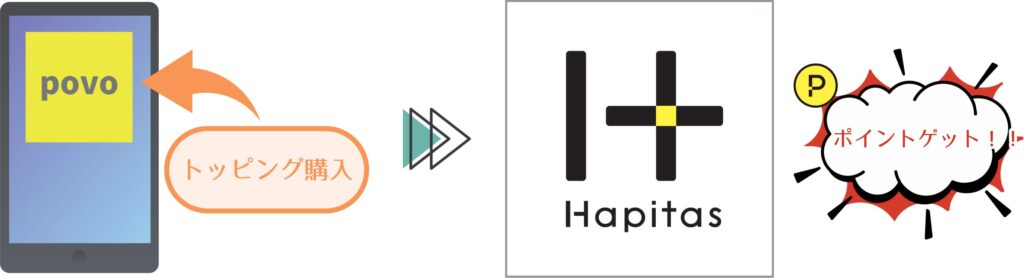
契約するだけでは、まだポイント還元を受けられません。
「eSIM認証後の3日以内に有料トッピングを購入」する必要があります。

忘れがちなので注意!!
一番安い「ウェルカムトッピング」を購入します。
- 1povoアプリを起動する
起動後は「チュートリアル」や「プライバシーポリシー」が表示されるので、すべて「OK」で進めます。
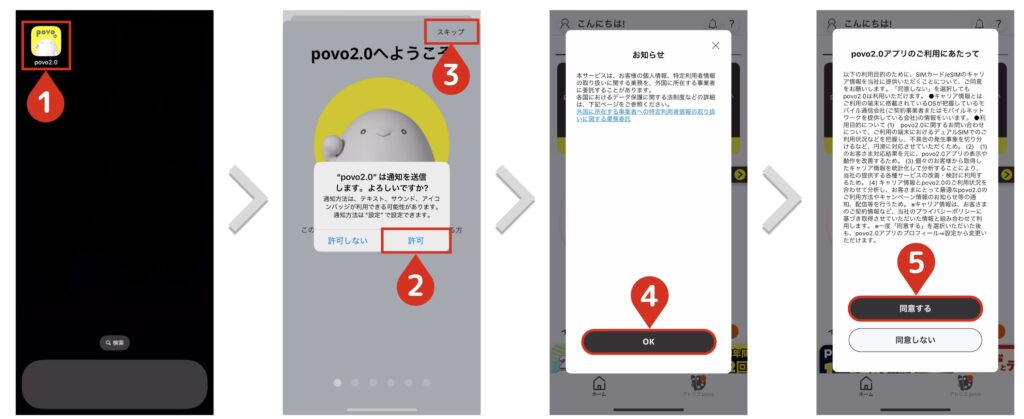

通知設定は必ず「ON」にしておきましょう。契約期限180日が切れる数日前にお知らせしてくれるので、トッピングの買い忘れによる契約期限切れを回避できます。
- 2ウェルカムトッピングを購入する
トップ画面の少し下の方に、100円のトッピングがあるので選択します。
「同意」にチェック後、スワイプして購入します。
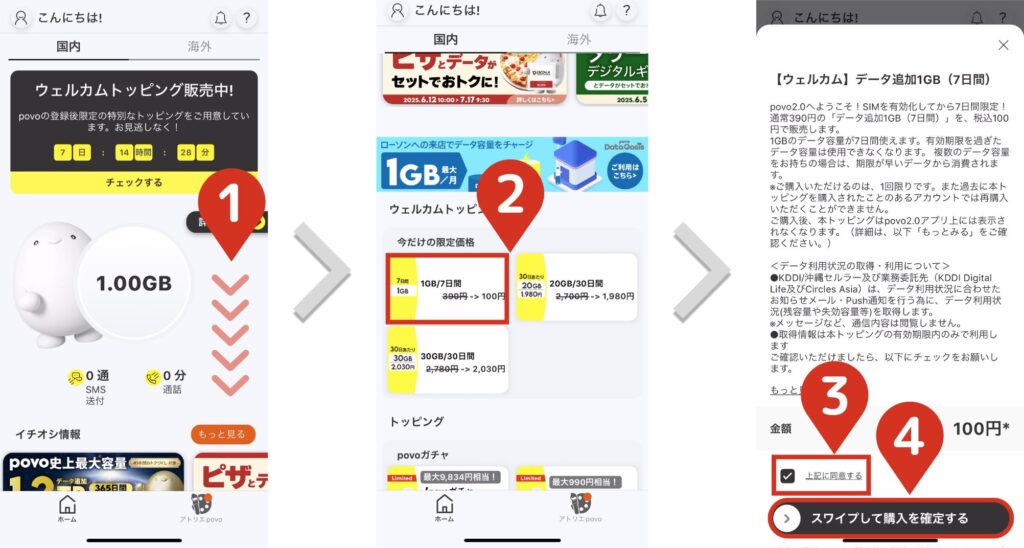
以下の表示が出れば、購入完了となります。
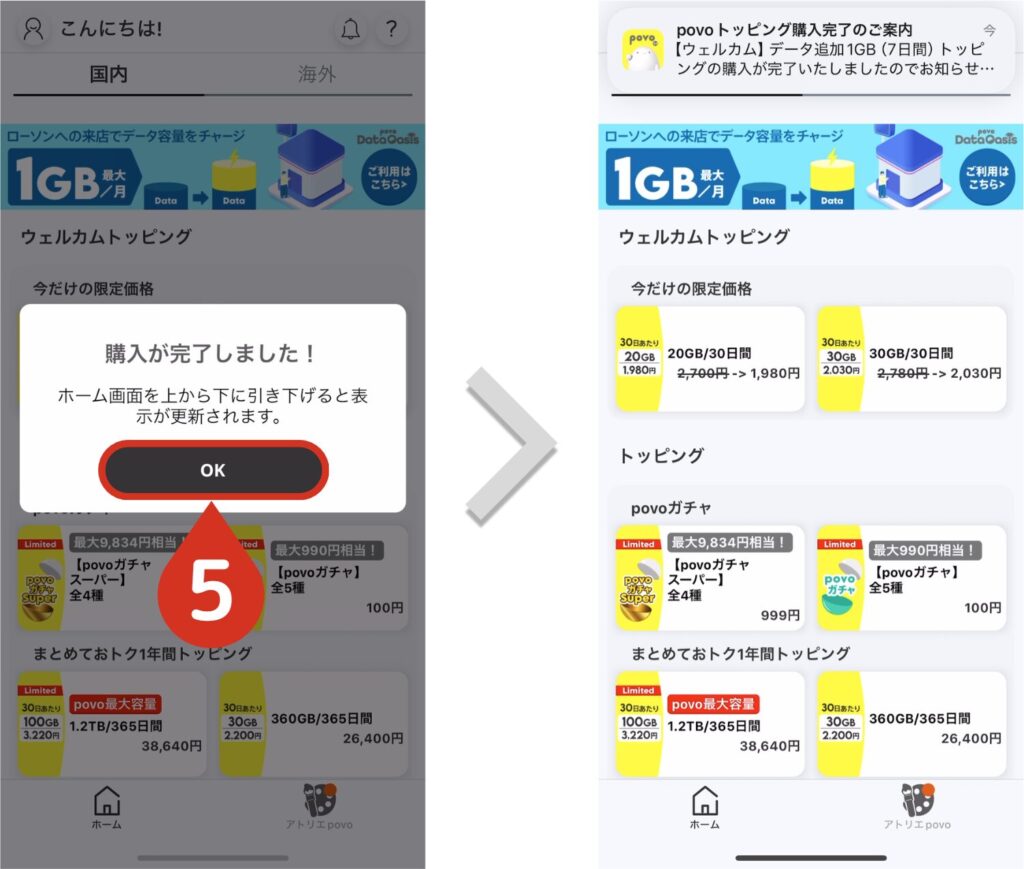
- 3ハピタスの通帳を確認する
以下をクリックして、ハピタスの通帳にアクセスしてださい。
すべての判定中履歴を表示をクリックし、「povo」の項目をチェックしてください。
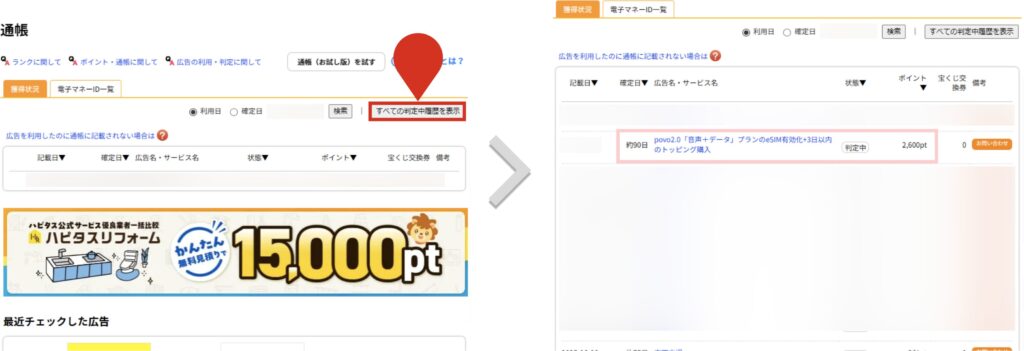

eSIM認証後「90日」にポイントが有効になります。忘れないようにしましょう!
現金化については、後日記載いたします。
まとめ
ここまで読んで頂き、ありがとうございます。
いかがでしたでしょうか。
ビジネス用の電話番号だけ欲しい方は、メリットしかない商品だとおわかり頂けたかと思います。

私は「匿名配送用」として、契約しました!激安なのが本当に助かっています!
匿名配送用として「バーチャルオフィス」を契約したときの、状況や方法を記事にまとめています。興味のある方はぜひ参考にしてみてください。
不明な点がございましたら、気軽にお問合せフォームよりご連絡をお願いします。できる限りサポートさせて頂きます。
それではまた会いましょう!




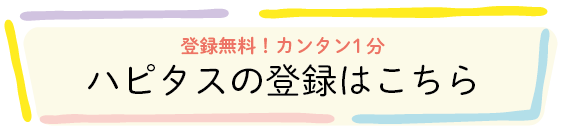


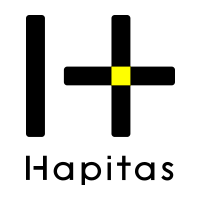



コメント